Page 1
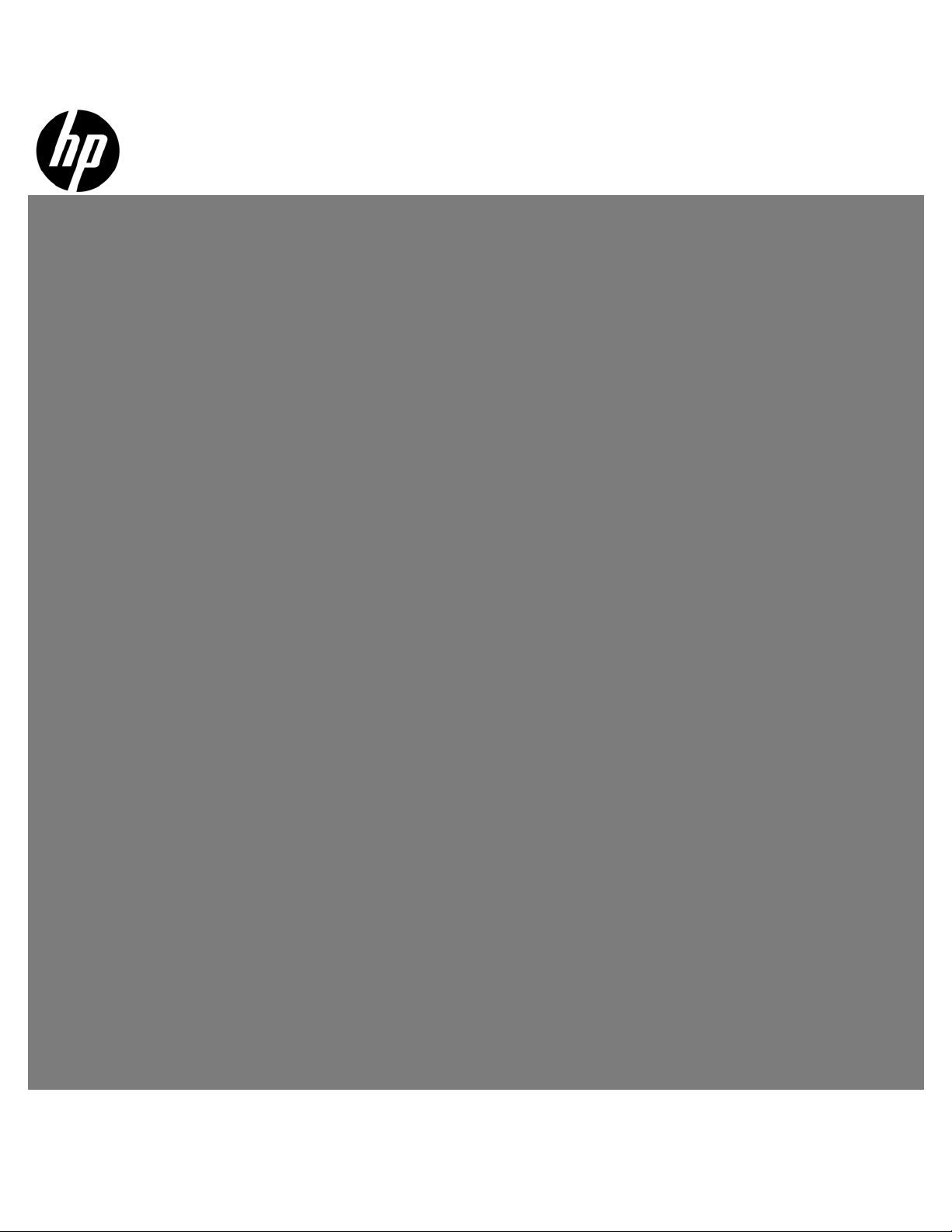
Monitor LCD L2151w/L2151ws – Guida per l'utente
Page 2
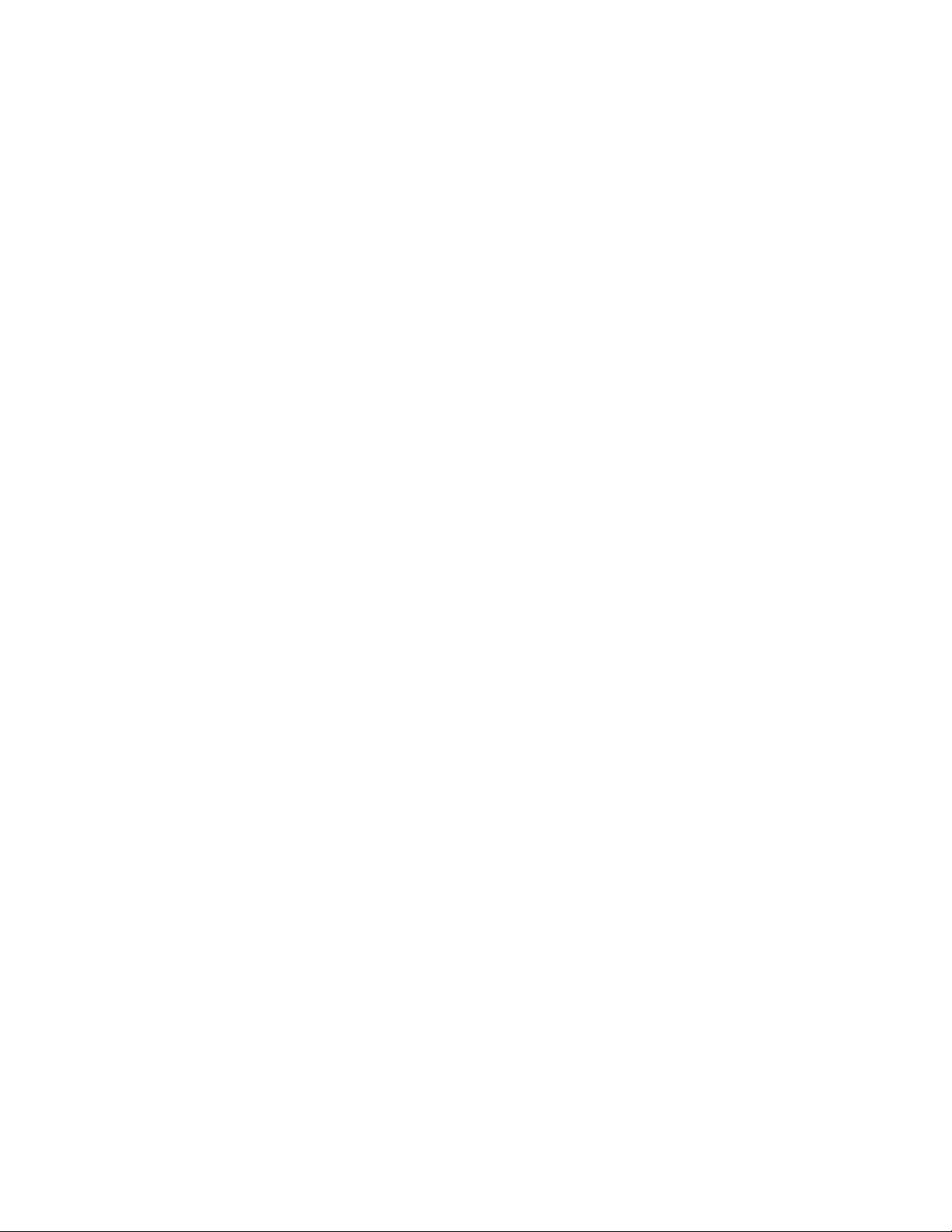
Le sole garanzie a copertura dei prodotti e dei servizi HP sono riportate nelle esplicite dichiarazioni di garanzia che
accompagnano tali prodotti e servizi. Nulla di quanto qui contenuto potrà essere interpretato come un elemento atto a costituire
una garanzia supplementare. HP non è responsabile di errori tecnici o editoriali o omissioni contenuti nel presente documento.
HP non si assume alcuna responsabilità relativa all'utilizzo o all'affidabilità del suo software su apparecchiature non fornite da HP.
Il presente documento contiene informazioni proprietarie protette da copyright. Nessuna parte del documento può essere
fotocopiata, riprodotta o tradotta in altra lingua senza la preventiva autorizzazione scritta di Hewlett-Packard Company.
Copyright © 2009 Hewlett-Packard Development Company, L.P.
Page 3
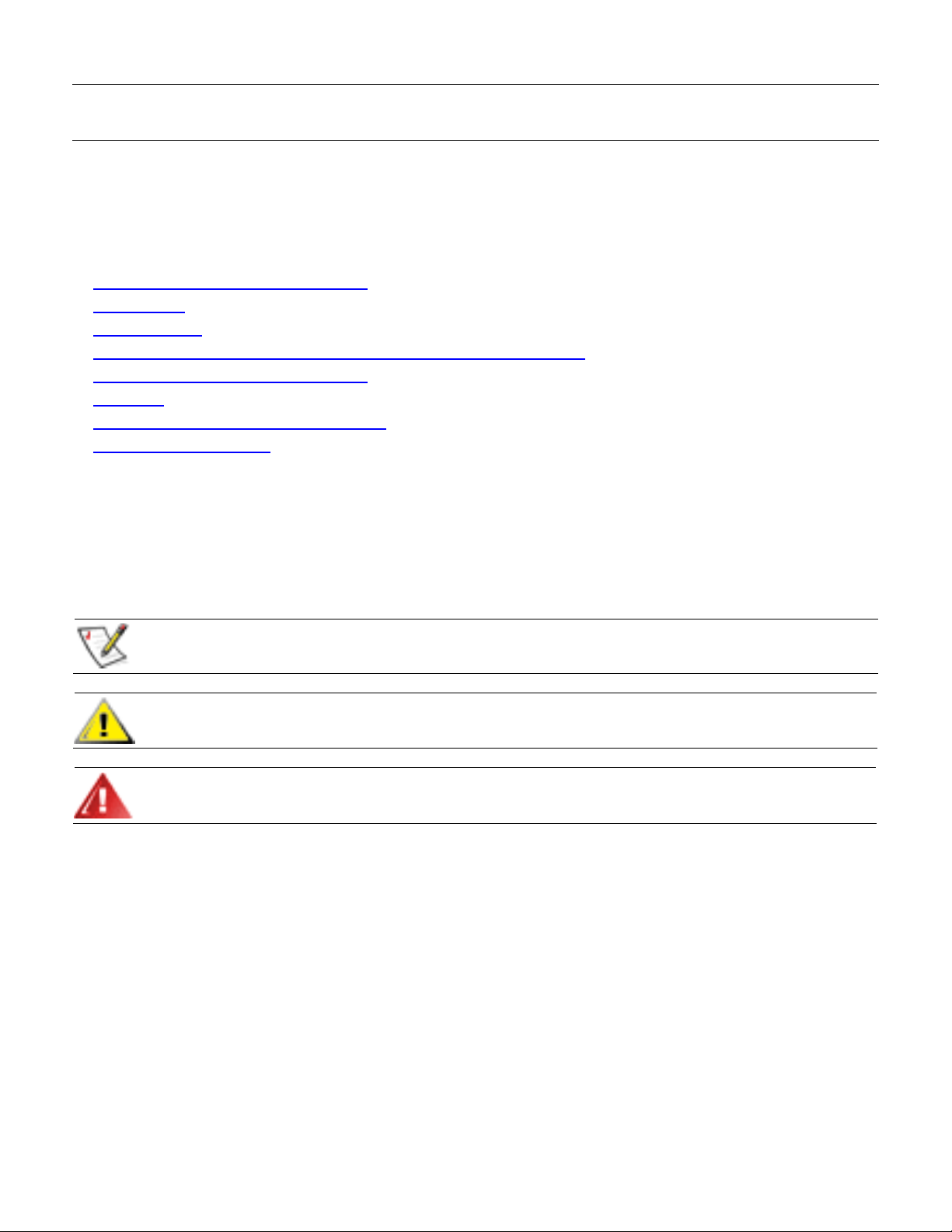
Prefazione
Informazioni sulla Guida
La presente guida è prevista per chiunque utilizzi il monitor LCD L2151w/L2151ws. Descrive le caratteristiche,
l'impostazione e il funzionamento del monitor.
Le sezioni sono le seguenti:
• Indicazioni di sicurezza e manutenzione
• Impostazione
• Uso del monitor
• Installazione di driver e utilizzo della funzione di regolazione automatica
• Domande frequenti sul supporto tecnico
• Specifiche
• Qualità del monitor LCD e politica dei pixel
• Conformità alle normative
Convenzioni sulle not azioni
Le seguenti sottosezioni descrivono convenzioni sulle notazioni utilizzate in questo documento.
Note, messaggi di attenzione e avvertenze
In tutta questa guida, i blocchi di testo potrebbero essere accompagnati da un'icona e stampati in carattere grassetto
o corsivo. Tali blocchi sono note, messaggi di attenzione e avvertenze e sono utilizzati come segue:
NOTA: Una NOTA indica informazioni importanti che contribuiscono ad utilizzare meglio il monitor.
ATTENZIONE: Un messaggio di ATTENZIONE indica un danno potenziale all'hardware o la perdita di dati e
spiega come evitare il problema.
AVVERTENZA: Un'AVVERTENZA indica la possibilità di lesioni corporali e spiega come evitare il problema.
Alcune avvertenze possono essere visualizzate in formati alternativi e non essere accompagnate da un'icona. In tali
casi, la presentazione specifica dell'avvertenza è imposta dall'autorità normativa.
3
Page 4
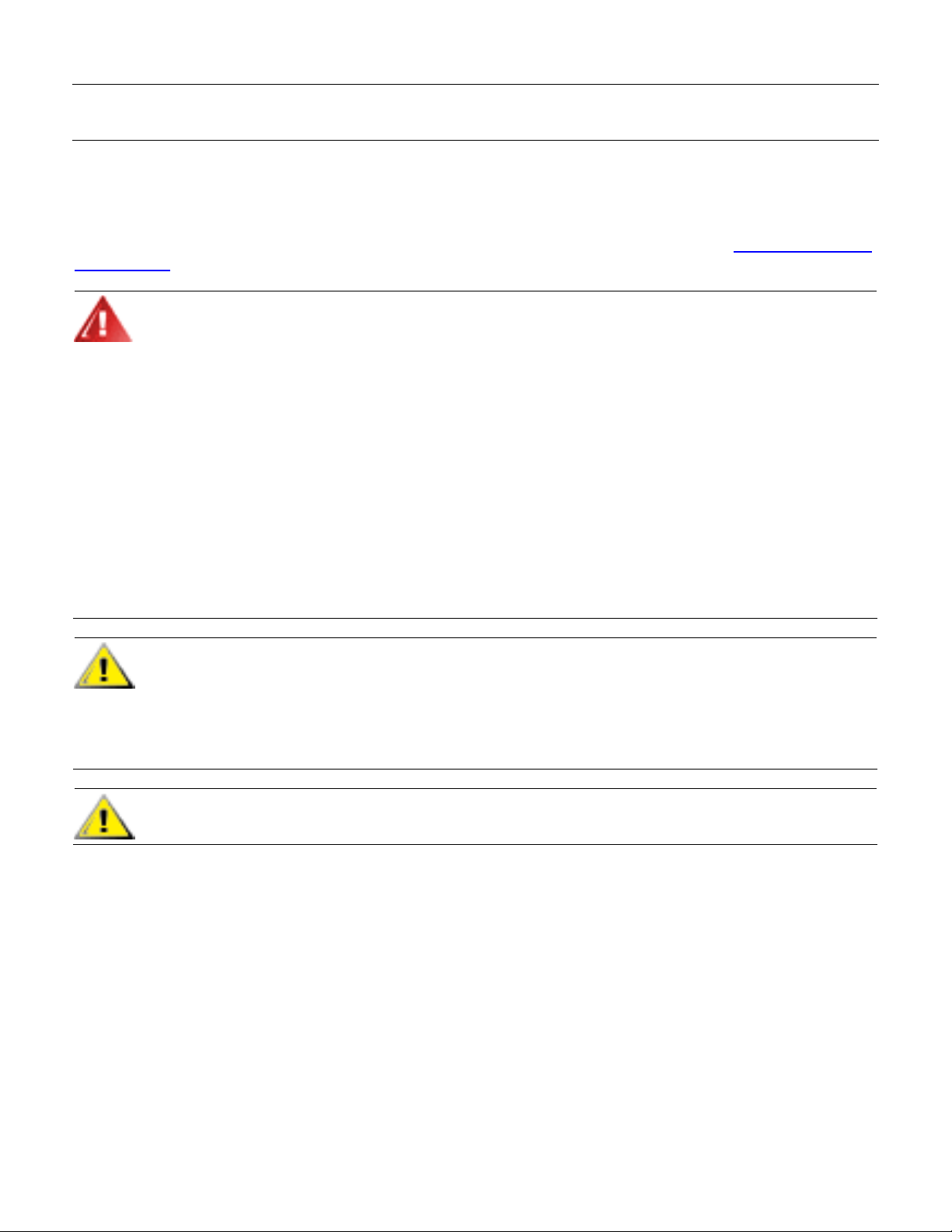
Indicazioni di sicurezza e manutenzione
Informazioni importanti sulla sicurezza
Il cavo d'alimentazione è progettato per l’uso col monitor HP. L’adattatore fornito da HP è solo per questo monitor.
Per usare un altro cavo d'alimentazione, impiegare solo una presa di corrente ed un collegamento compatibile con
questo adattatore. Per informazioni sui cavi di alimentazione da utilizzare con il monitor, vedere Requisiti del cavo di
alimentazione.
AVVERTENZA: Per ridurre il rischio di scosse elettriche o danni all'apparecchiatura non disabilitare la messa a
terra del cavo di alimentazione. Il terminale di messa a terra svolge un'importante funzione di sicurezza.
Collegare l'apparecchiatura ad una presa di alimentazione collegata a terra.
Per la sicurezza dell'utente, accertarsi che la presa di alimentazione collegata a terra a cui si collega il cavo di
alimentazione sia facilmente accessibile all'operatore e si trovi quanto più possibile vicina all'apparecchiatura.
Per scollegare l'alimentazione dall'apparecchiatura, scollegare il cavo di alimentazione dalla presa di
alimentazione afferrando saldamente la spina. Non tirare mai il cavo.
Prima di collegare i cavi, disinserire l'alimentazione del monitor staccando il cavo di alimentazione dalla presa
di corrente elettrica.
Non appoggiare alcun oggetto sul cavo di alimentazione o sugli altri cavi. Disporli in modo tale che nessuno li
possa accidentalmente calpestare o inciamparvi. Non tirare i cavi. Al moment o di staccarlo dalla presa di
corrente elettrica, tenere il cavo per la spina.
Non aprire la copertura del monitor o dell’adattatore per evitare scosse elettriche. All'interno del monitor non
ci sono parti utili all'utente. Queste apparecchiature devono essere riparate esclusivamente da personale
qualificato.
ATTENZIONE: Per la protezione del monitor e del computer, collegare tutti i cavi di alimentazione del computer
e delle relative periferiche (ad es. monitor, stampante o scanner) ad uno stabilizzatore di tensione, ad esempio
una ciabatta alimentata con protezione contro gli sbalzi di tensione o un gruppo di continuità.
Non tutte le ciabatte alimentate forniscono protezione contro gli sbalzi di tensione; le ciabatte devono essere
specificamente etichettate come aventi questa capacità. Utilizzare ciabatte alimentate il cui produttore preveda
la sostituzione dell'apparecchiatura collegata in caso di danni prodotti da sbalzi di tensione.
ATTENZIONE: Evitare di applicare pressione allo schermo LCD, in quanto ciò potrebbe causare danni.
Precauzioni per la sicurezza
• Usare il monitor HP solamente con l’adattatore di corrente fornito in dotazione.
• Verificare che l'amperaggio totale delle apparecchiature collegate alla presa non superi quello della presa e che
l'amperaggio totale delle apparecchiature collegate al cavo non superi quello del cavo. Leggere la targhetta
relativa all'alimentazione per determinare l'amperaggio (Amp o A) dei singoli dispositivi.
• Installare il monitor vicino ad una presa che sia facilmente accessibile. Scollegare il monitor afferrando
saldamente la spina ed estraendola dalla presa. Non scollegare il monitor tirando il cavo.
4
Page 5
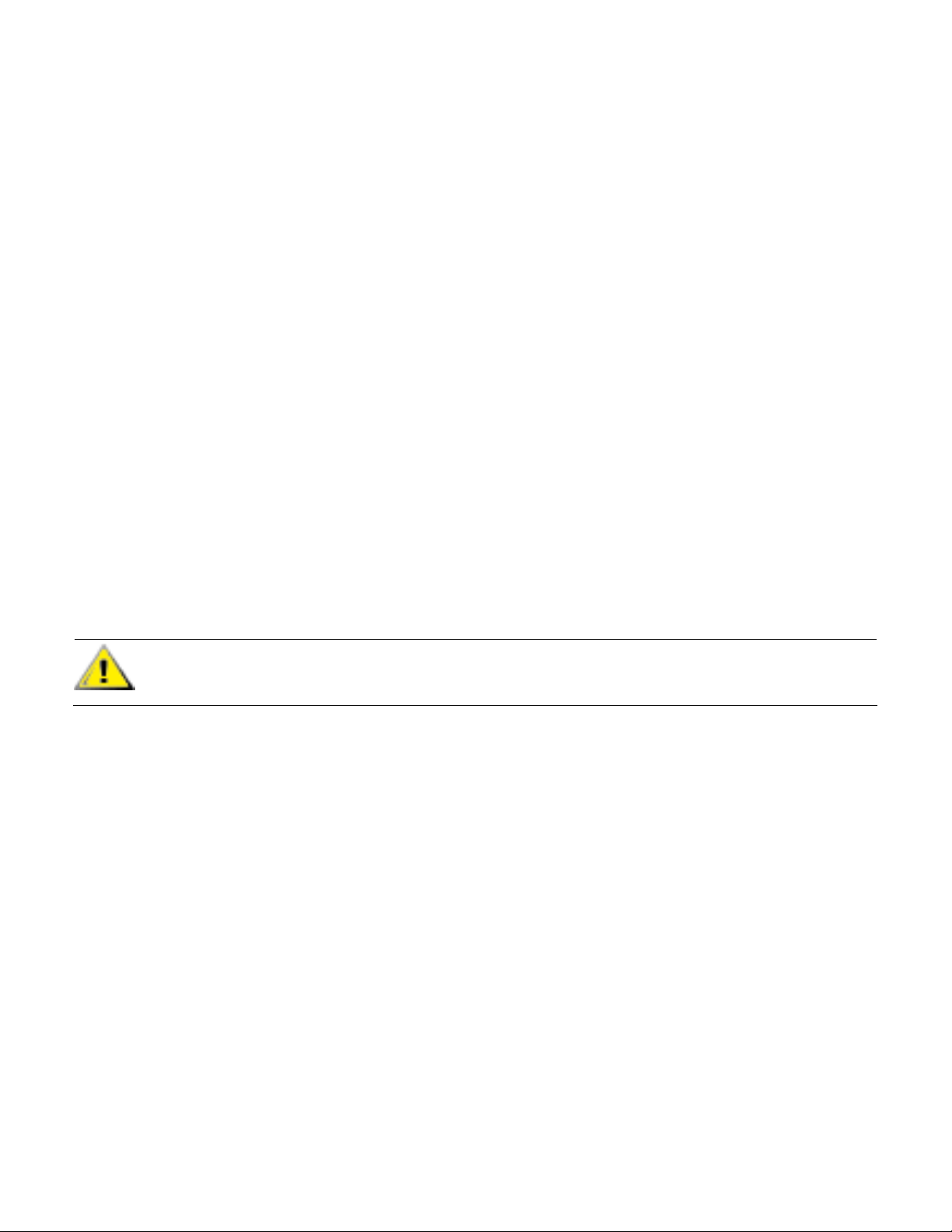
• Non appoggiare alcun oggetto sul cavo di alimentazione. Non camminare sul cavo.
Indicazioni di manutenzione
Per migliorare le prestazioni del monitor e aumentarne la durata:
• Evitare di aprire l’involucro del monitor o di riparare personalmente il prodotto. Se il monitor non funziona
correttamente o ha subìto danni o cadute, contattare un concessionario, rivenditore o centro assistenza
autorizzati HP.
• Effettuare solo le regolazioni descritte nelle istruzioni di funzionamento.
• Spegnere il monitor quando non è in funzione. È possibile aumentare significativamente la durata del monitor
utilizzando uno screen saver e spegnendo il monitor quando non è in funzione.
• Utilizzare il monitor in una zona ben ventilata, lontano da fonti di illuminazione, calore o umidità eccessivi.
• Gli alloggiamenti e le cavità del contenitore servono a favorire la ventilazione. Queste aperture non devono
essere bloccate o coperte. Non inserire con forza oggetti di alcun tipo negli slot del contenitore o in altre
aperture.
• Scollegare il monitor dalla presa a parete prima di pulirlo.
• Non far cadere il monitor e non collocarlo su superfici inclinate o instabili.
• Per togliere la base del supporto del monitor, appoggiare quest'ultimo a faccia in giù su una superficie morbida
per evitare di graffiarlo, rovinarlo o romperlo.
Pulizia del monitor
Il monitor è un dispositivo ottico di alta qualità che richiede particolare attenzione durante la pulizia. Per pulire il
monitor, procedere come segue:
1 Spegnere il computer e il monitor.
2 Scollegare il monitor dalla presa a parete prima di pulirlo.
ATTENZIONE: Non utilizzare benzene, solvente, ammoniaca o altre sostanze volatili per la pulizia dello
schermo del monitor o del contenitore. Queste sostanze chimiche potrebbero dan neg giare il monitor. Non
usare detergenti liquidi o aerosol. Non utilizzare mai acqua per la pulizia di uno schermo LCD.
3 Pulire lo schermo con un panno asciutto, morbido e pulito.
• Se lo schermo richiede una pulizia ulteriore, utilizzare un detergente antistatico per schermi.
4 Spolverare l'alloggiamento del monitor. Per pulire l'armadietto utilizzare un panno umido.
• Se l'armadietto richiede una pulizia ulteriore, utilizzare un panno umido inumidito con alcool isopropilico.
5 Collegare il monitor.
6 Accendere il monitor e il computer.
5
Page 6
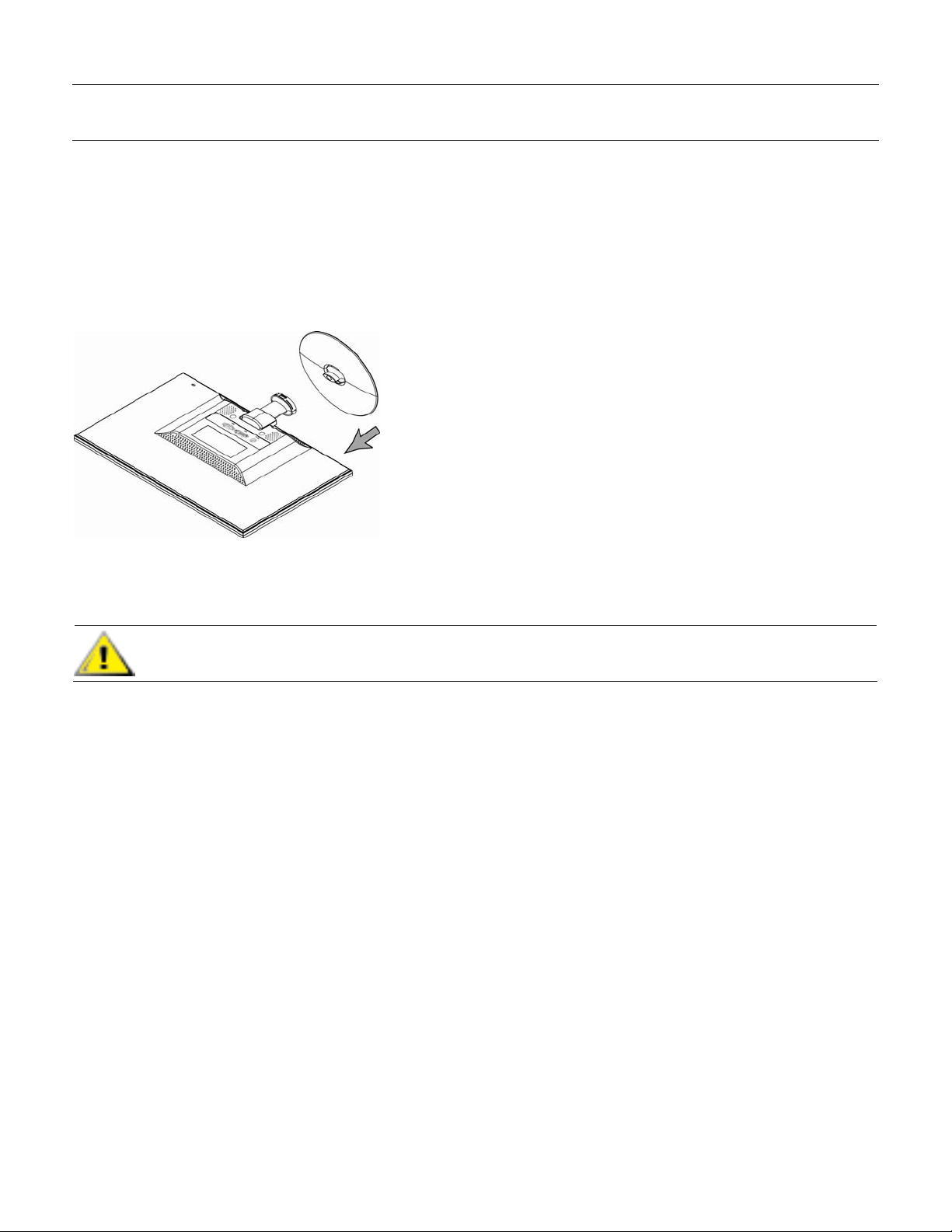
Impostazione
Base e inclinazione
Collegamento della base
1 Impostare il pannello rivolto verso il basso su una superficie piana e protetta, ad esempio la superficie di un tavolo.
2 Utilizzando entrambe le mani, allineare la base col piedestallo e premerla con forza per bloccarla in posizione.
Accertarsi che la base sia saldamente bloccata in posizione prima di continuare con la procedura di impostazione.
ATTENZIONE: Per prevenire danni, evitare di applicare pressione alla parte anteriore del pannello.
6
Page 7
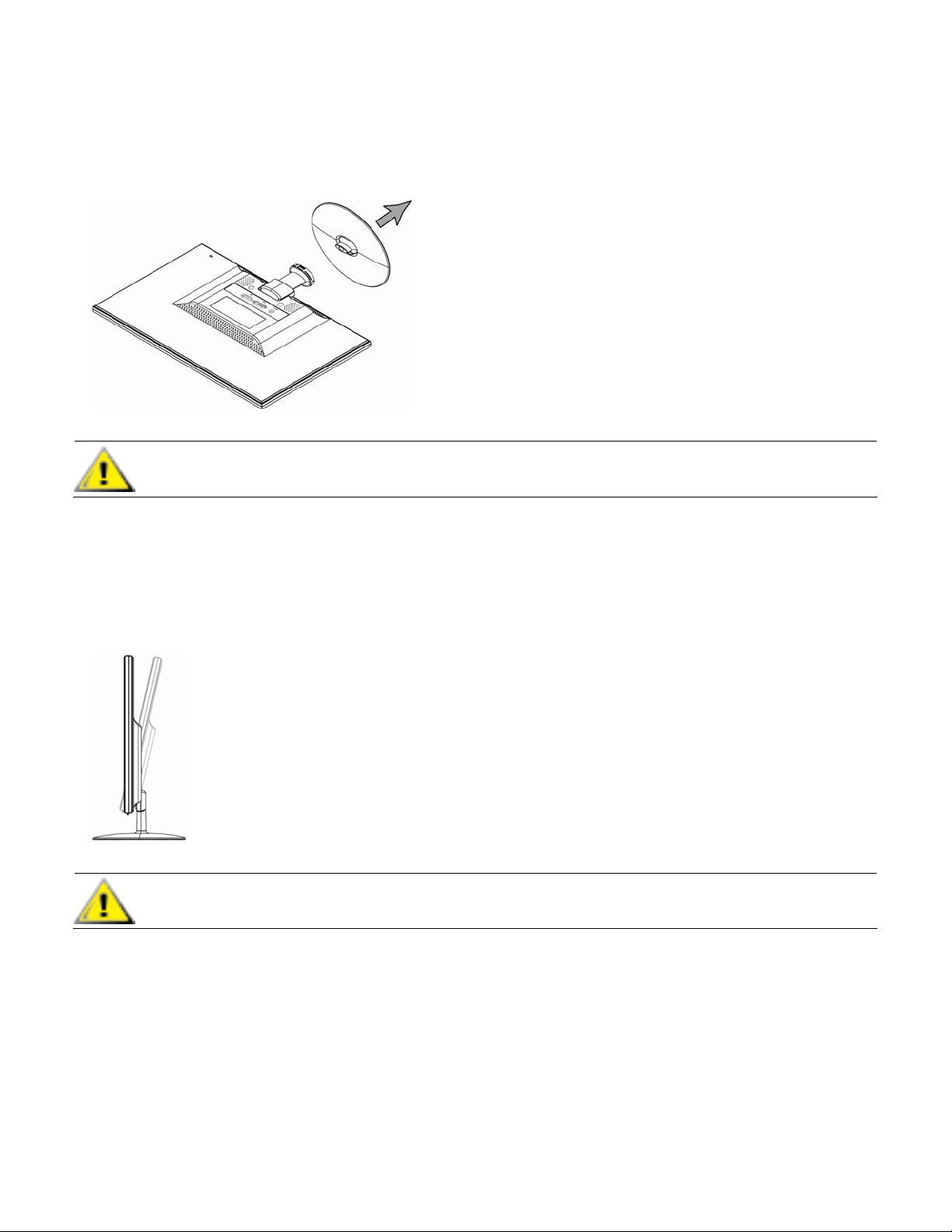
Rimozione della base
1 Impostare il pannello rivolto verso il basso, appoggiandolo su una superficie piatta e protetta.
2 Premere le linguette nella parte inferiore della base per rilasciare il blocco.
3 Rimuovere la base dal piedistallo.
ATTENZIONE: Per prevenire danni, evitare di applicare pressione alla parte anteriore del pannello.
Regolazione dell'inclinazione
Per la visualizzazione ottimale, regolare l'inclinazione dello schermo alle proprie preferenze, come segue:
1 Dirigere la parte anteriore del monitor e tenere il supporto in modo da non fare rovesciare il monitor mentre si
cambia l'inclinazione.
2 Regolare l'inclinazione spostando il bordo superiore del monitor verso l'utente o allontanandolo da questi.
ATTENZIONE: Per evitare la rottura o altri danni, non toccare lo schermo LCD mentre si cambia l'inclinazione.
7
Page 8
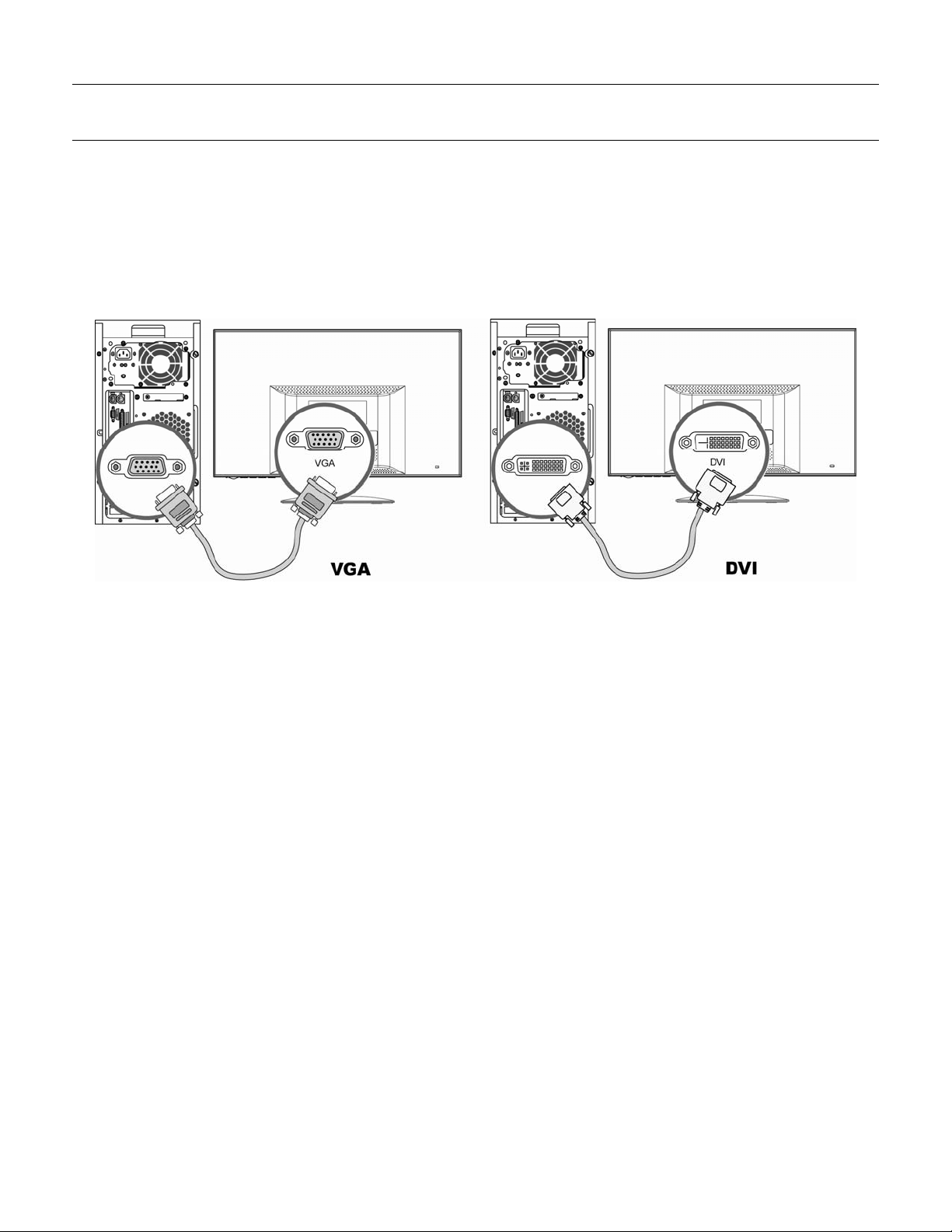
Cavi
Collegamento dei cavi
1 Spegnere il computer.
2 Se si sta collegando un cavo VGA, collegare un'estremità del cavo VGA D-Sub a 15 pin (connettore blu) al retro
del monitor e collegare l'altra estremità alla porta VGA del computer.
3 Se si sta collegando un cavo DVI, collegare un'estremità del cavo al retro del monitor e collegare l'altra estremità
al computer.
8
Page 9
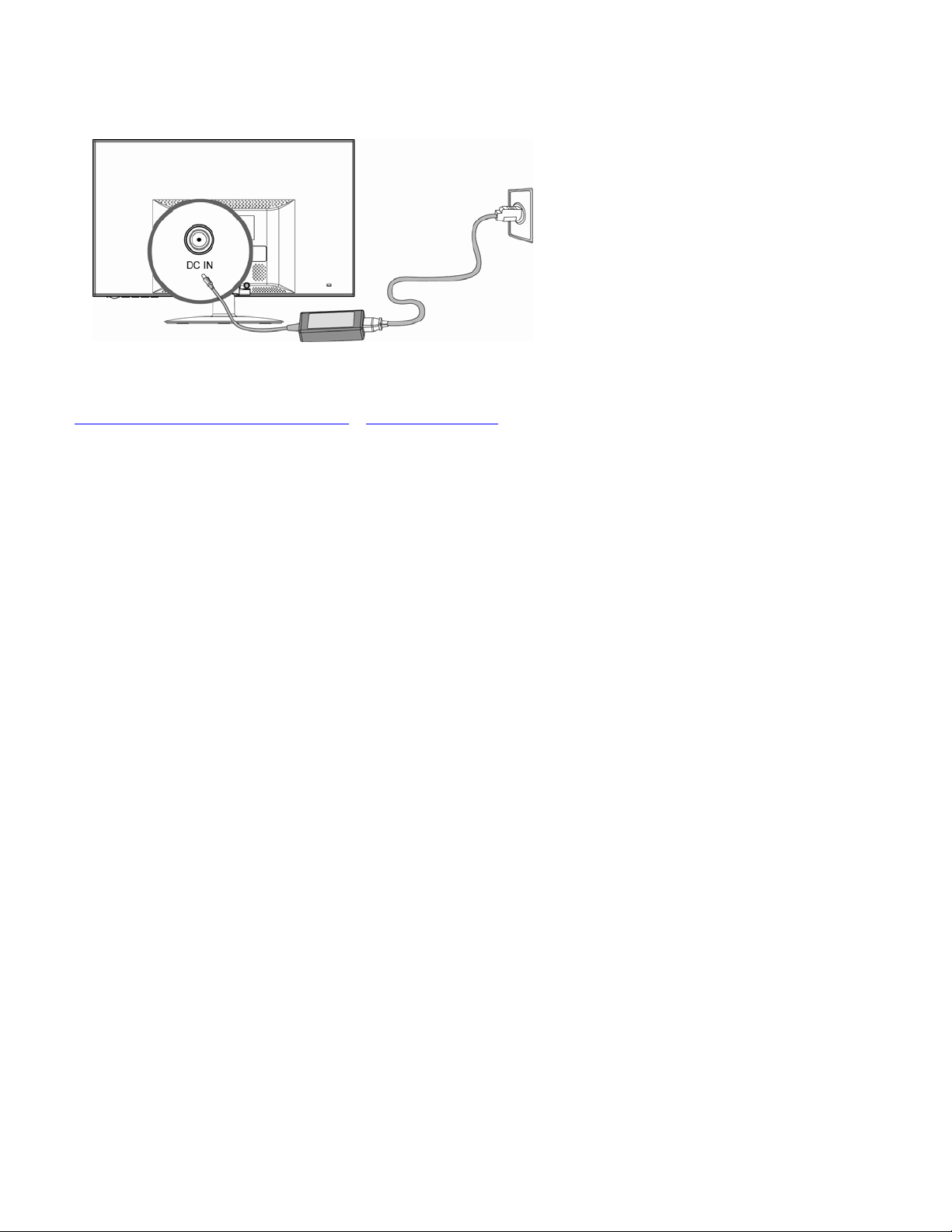
4 Prima collegare il cavo d'alimentazione e l'adattatore di corrente, poi collegare una estremità del cavo alla porta
sul retro del monitor e l'altra estremità ad una presa di corrente con messa a terra.
5 Accendere il monitor e il computer.
Se il monitor visualizza un'immagine, l'installazione è completa. Se non visualizza un'immagine, vedere
Domande frequenti sul supporto tecnico
e Utilizzo del monitor.
9
Page 10
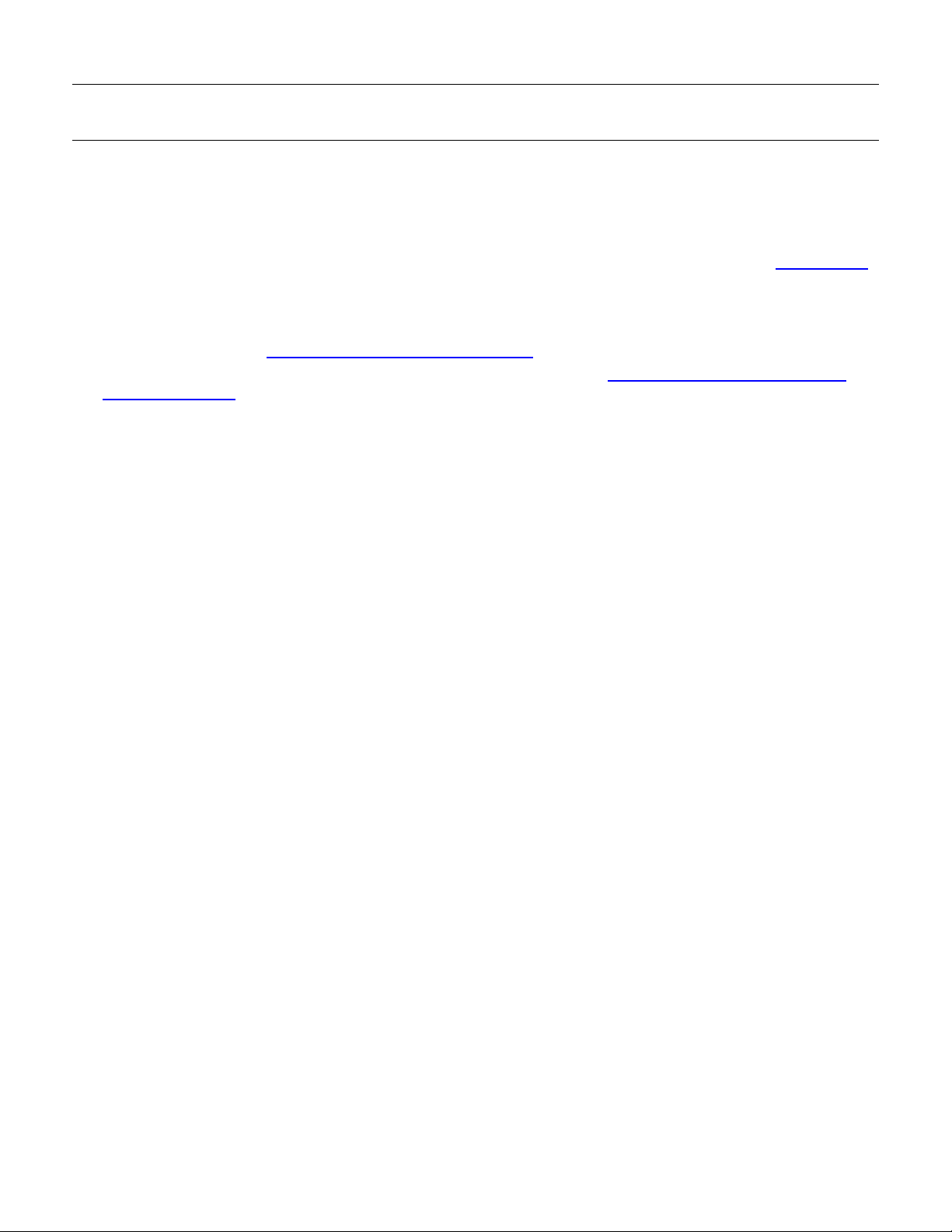
Uso del monitor
Istruzioni operative
I pulsanti di controllo si trovano nella parte anteriore del pannello, Come mostrato nell'illustrazione che segue.
Utilizzare il pulsante Menu (B) per adattare le impostazioni del display alle proprie preferenze personali:
• Impostare il monitor, fissare i cavi e regolare l'inclinazione come descritto nella precedente sezione Impostazione
• Premere il pulsante di accensione (E) per accendere e spegnere il monitor. La spia di accensione si illumina
quando il monitor è acceso.
• Il monitor deve essere acceso affinché gli altri pulsanti di controllo possano operare.
• Impostare la risoluzione (Impostazione della risoluzione ottimale
• Regolare le impostazioni del display su schermo (onscreen display, OSD) (Regolazione delle impostazioni del
display su schermo).
).
.
10
Page 11

Controlli esterni
A Pulsante Auto
(Automatico)
B Pulsante del menu Apre, seleziona o esce dal menu OSD.
Esegue automaticamente la regolazione fine della qualità delle immagini.
C Pulsante – (meno) Serve per spostarsi all'indietro nel menu OSD e ridurre i livelli di regolazione.
D Pulsante + (più)
Serve per spostarsi in avanti nel menu OSD e per aumentare i livelli di
regolazione.
E Pulsante di
Serve ad accendere e spegnere il monitor.
accensione
F LED di
alimentazione
Alimentato completamente = verde
Modalità di sospensione = giallo
Modalità Timer disattivazione = giallo lampeggiante
Vedere Domande frequenti di supporto tecnico
per maggiori informazioni.
11
Page 12

Impostazioni
Impostazione della risoluzione ottimale
La risoluzione consigliata per questo monitor è 1920 x 1080. Per configurare il monitor a questa risoluzione,
completare la procedura di impostazione e accertarsi che il monitor sia collegato al computer. Accendere il monitor
ed eseguire quanto segue:
®
1 Fare clic sul pulsante Start di Windows
2 In Aspetto e personalizzazione, fare clic su Modifica risoluzione dello schermo.
3 Impostare la barra di scorrimento della risoluzione a 1920 x 1080.
NOTA: Se 1920 x 1080 non è mostrata, scaricare dal Web il driver del monitor. Vedere Uso del monitor per istruzioni.
, quindi fare clic sul Pannello di controllo.
Blocco e sblocco dell'OSD
Per modificare lo stato di blocco del display su schermo (da bloccato a sbloccato, oppure da sbloccato a bloccato),
premere e tenere premuto il pulsante Menu per 10 secondi mentre il monitor è acceso. Se OSD è bloccato viene
visualizzato per dieci secondi il messaggio "OSD Lock".
12
Page 13

Regolazione delle impostazioni del display su schermo
Utilizzare il menu OSD per regolare l'immagine dello schermo e modificare le impostazioni.
Per accedere al menu OSD:
1 Se non lo si è già fatto, accendere il monitor premendo il pulsante di accensione.
2 Premere il pulsante Meno per attivare il menu OSD.
3 Premere i pulsanti – (meno) e + (più) per spostarsi attraverso le funzioni. Una volta evidenziata la funzione
desiderata, premere nuovamente il pulsante Menu per attivarlo. Se la funzione selezionata ha un sottomenu,
questo è visualizzato. Premere nuovamente – (meno) o + (più) per spostarsi attraverso le funzioni del sottomenu.
Una volta evidenziata la sottofunzione desiderata, premere il pulsante Menu per attivarlo.
4 Premere – (meno) o + (più) per modificare le impostazioni della funzione selezionata.
5 Per uscire e salvare, selezionare la funzione Exit (Esci). Se si desidera regolare un'altra funzione, ripetere
i passaggi 3–4.
NOTA: Se, mentre è visualizzato il menu OSD, i tasti non sono toccati per l’intervallo impostato per la funzione di
timeout del menu, le nuove modifiche saranno salvate ed il menu si chiuderà.
13
Page 14

Menu OSD
La tabella seguente mostra i menu OSD e le relative funzioni a ciascun livello.
Livelli del menu OSD
Livello 1 Livello 2 Livello 3
Brightness (Luminosità) Scala di regolazione S
Reset (Azzera)
Cancel (Annulla)
Contrast (Contrasto) Scala di regolazione S
Reset (Azzera)
Cancel (Annulla)
Color (Colore) 9300 K
6500 K S
sRGB
Save and Return (Salvare
e ritorno)
Save and Return (Salvare
e ritorno)
Custom Color (Colore
personalizzato)
Custom Color (Colore
personalizzato)
Adjustment (Regolazione)
Reset (Azzera)
Cancel (Annulla)
Save and Return (Salvare
e ritorno)
Valore preimpostato in
fabbrica
Reset (Azzera)
Cancel (Annulla)
Image Control (Controllo
dell'immagine)
Save and Return (Salvare
e ritorno)
Auto Adjustment
(Regolazione autom.)
Clock (Orologio)
Clock Phase (Fase
d'orologio)
Horizontal Position (Posiz.
Orizzontale)
Scala di regolazione S
“Adjusting” Message
(Messaggio di
“regolazione”)
Scala di regolazione S
Scala di regolazione S
S
14
Page 15

Livelli del menu OSD
Livello 1 Livello 2 Livello 3
Cancel (Annulla)
OSD Control (Controllo
OSD)
Vertical Position (Posiz.
Verticale)
Custom Scaling (Rappres.
in scala personalizz.)
Sharpness (Nitidezza)
Dynamic Contrast Ratio
Save and Return (Salvare
e ritorno)
Horizontal OSD Position
(Posizione
orizzontaleOSD)
Scala di regolazione S
Fill to Screen
(Tutto schermo)
Fill to Aspect Ratio
(Rapporto
altezza-larghezza)
Regola l'immagine a video
per conferire un aspetto
piùo meno marcato. (1~5)
On / Off Selection
(Selezione acceso /
spento)
Scala di regolazione S
Valore preimpostato in
fabbrica
S
S
Management (Gestione)
Vertical OSD
Position(Posizione
verticaleOSD)
OSD Transparency
(Trasparenza OSD)
OSD Timeout (Timeout
OSD)
Cancel (Annulla)
Save and Return (Salvare
e ritorno)
Power Saver (Risparmio
di energia)
Power on Recall
(Ripristinoall'accensione)
Mode Display
(Visualizzazionemodalità)
Scala di regolazione S
Scala di regolazione S
Scala di regolazione S
On / Off Selection
(Selezione acceso /
On / Off Selection
(Selezione acceso /
spento)
On / Off Selection
(Selezione acceso /
spento)
S
S
S
15
Page 16

Livelli del menu OSD
Livello 1 Livello 2 Livello 3
Language (Lingua) Deutsch
Monitor Status (Stato
monitor)
DDC/CI Support
(Supporto DDC/CI)
Bezel Power LED (LED
accensione bezel)
Sleep Timer (Timer
disattivazione)
Cancel (Annulla)
Save and Return (Salvare
e ritorno)
简体中文
繁體中文
日本語
Top / Middle / Bottom /Off
Selection
On / Off Selection
(Selezione acceso /
On / Off Selection
(Selezione acceso /
Timer Set Menu (Menu
timer Regolare)
Valore preimpostato in
fabbrica
S
S
S
Information (Informazioni)
Factory Reset
(Regolazione difabbrica)
Controllo sorgente DVI
English
Español
Français
Italiano
Nederlands
Português
Save and Return (Salvare
Yes (Sì)
No (No)
VGA
Default source (Sorgente
predefinita)
English
Selezione DVI / VGA S
16
Page 17

Livelli del menu OSD
Livello 1 Livello 2 Livello 3
On / Off Selection
(Selezione acceso /
spento)
Exit (Uscita)
Sorgentecommutazione
auto
Cancel (Annulla)
Save and Return (Salvare
e ritorno)
Valore preimpostato in
fabbrica
S
17
Page 18

Installazione di driver e utilizzo della funzione di regolazione
automatica
Scaricamento di driver e software
Per scaricare la versione più aggiornata di driver e file del software dal sito Web di supporto HP:
1 Fare riferimento a: http://www.hp.com/support
2 Selezionare il Paese/la regione.
3 Selezionare Download Drivers and Software (Scaricare driver e software).
4 Immettere il numero di modello del monitor. Saranno visualizzate le pagine di scaricamento del software per il
monitor.
5 Scaricare e installare i file dei driver e del software utilizzando le istruzioni nelle pagine di scaricamento.
Uso della funzione di autoregolazione
Premere il pulsante Auto per ottimizzare le prestazioni dello schermo per VGA (analogico).
Se il monitor utilizza un ingresso VGA (analogico), la regolazione automatica può correggere le seguenti condizioni
di qualità dell'immagine:
• Messa a fuoco anomala o insufficiente
• Effetti strisce, ombreggiature o immagini fantasma
• Barre verticali sbiadite
• Righe sottili a scorrimento orizzontale
• Immagine scentrata
18
Page 19

Domande frequenti sul supporto tecnico
Domande frequenti sul supporto tecnico
Problema e domanda Possibili soluzioni
Il LED di alimentazione è spento. • Assicurarsi che il tasto d’alimentazione Power sia impostato
sull’accensione e che l’adattatore di corrente ed il cavo
d’alimentazione siano collegati ad una presa di corrente con messa a
terra ed al monitor.
Non plug-and-play. • Affinché la funzione plug-and-play del monitor possa essere operativa,
sono necessari una scheda video e un computer compatibili con plugand-play. Contattare il produttore del computer.
• Controllare il cavo video del monitor e accertarsi che nessuno dei pin
sia piegato.
• Accertarsi che i driver del monitor HP siano installati (i driver del
monitor HP sono disponibili all'indirizzo: http://www.hp.com/support
)
L'immagine è indistinta e ha problemi
di strisce o immagini fantasma.
L'immagine presenta salti
dell'immagine, sfarfallio o
ondeggiamento.
Il monitor è bloccato in “modalità
attiva-spento”.
• Regolare i controlli di contrasto e luminosità.
• Accertarsi che non si stia utilizzando una prolunga o una cassetta di
interruttori. Consigliamo di collegare il monitor direttamente al
connettore di uscita della scheda video sul retro del computer.
• Per l'ingresso VGA, la funzione di regolazione automatica potrebbe
correggere questo problema.
• Spostare i dispositivi elettrici che potrebbero causare interferenze
quanto allontanandoli quanto più possibile dal monitor.
• Utilizzare la massima frequenza di aggiornamento del monitor alla
risoluzione utilizzata.
• L'interruttore di alimentazione del computer dovrà essere in posizione
di acceso.
• La scheda video del computer dovrà essere saldamente alloggiata nel
suo slot.
• Accertarsi che il cavo video del monitor sia correttamente collegato al
computer.
• Esaminare il cavo video del monitor e accertarsi che nessuno dei pin
sia piegato.
• Accertarsi che il computer sia operativo premendo il tasto Bloc Maiusc
sulla tastiera mentre si osserva il LED Bloc Maiusc. Il LED dovrebbe
accendersi o spegnersi dopo la pressione del tasto Bloc Maiusc.
19
Page 20

Domande frequenti sul supporto tecnico (segue)
Problema e domanda Possibili soluzioni
Uno dei colori primari (rosso, verde
o blu) è assente.
L'immagine su schermo non è
centrata o dimensionata
correttamente.
L'immagine ha difetti di colore
(il bianco non appare bianco).
Impossibile impostare il monitor alla
risoluzione ottimale.
• Esaminare il cavo video del monitor e accertarsi che nessuno dei pin
sia piegato.
• Accertarsi che il cavo video del monitor sia correttamente collegato al
computer.
• Regolare la posizione orizzontale e verticale dello schermo.
• Per l'ingresso VGA, la funzione di regolazione automatica potrebbe
correggere questo problema.
• Regolare il colore RGB o selezionare la temperatura di colore.
• Accertarsi che la scheda grafica supporti la risoluzione ottimale
(1920 x 1080).
• Accertarsi che per la scheda grafica sia installato l'ultimo driver
supportato. Per sistemi HP e Compaq, è possibile scaricare il più
recente driver grafico per il sistema da: http://www.hp.com/support
• Per altri sistemi, fare riferimento al sito Web per la scheda grafica.
20
Page 21

Specifiche
Tutte le specifiche rappresentano le specifiche tipiche fornite dai produttori di componenti HP; le prestazioni effettive
potrebbero essere migliori o peggiori.
L2151w/l2151ws
Tipo di display LCD TFT da 21.5 pollici 55 cm
Dimensione visualizzabile delle Diagonale di 21.5 pollici 55 cm
Inclinazione da –5° a 20°
Custodia della superficie Polarizzatore antiriflesso con rivestimento
rigido (solo modelli selezionati)
Peso massimo (senza imballaggio) 6,83 lb. 3,1 kg
Dimensioni (piedistallo compreso)
Altezza
Profondità
Larghezza
14,17 pollici
7,09 pollici
20,28 pollici
Risoluzione ottimale del display 1920 x 1080 (60 Hz)
Modalità testo 720 x 400
Dot Pitch 0.248 (H) x 0.248 (V)
360 mm
180 mm
515 mm
Frequenza orizzontale Da 24 a 94 kHz
Frequenza di aggiornamento
verticale
Da 48 a 76 Hz
Consumo di energia <30 watt tipico
Terminale di ingresso Connettore VGA o DVI
Requisiti ambientali
Temperatura: Operativa
Non operativa
da 41 a 95°F
–Da 29 a 140 °F
da 5 a 35°C
da −20 a +60°C
Umidità relativa Da 20 a 85% (senza condensa)
Alimentazione
Model: Lite-On PA-1041-01TA-LF
AC/DC Adapter: Input Rating 100-240V ∿ ,
50/60 Hz 1.2A max
Altitudine: Operativa
Non operativa
da 0 a 6.561,68 feet
da 0 a 40.000 feet
da 0 a 2.000 m
Da 0 a 12.192 m
21
Page 22

Modalità predefinite dello schermo
Preimpostazione
1
2
3
4
5
6
Formato
pixel
Freq.
orizz.
(kHz)
Polarità
orizz.
Freq.
vert. (Hz)
Polarità
vert.
Pixel Clk
(MHz)
Sorgente
640 x 480 31.469 - 59.940 - 25.175 VGA
720 x 400 31.469 - 70.087 + 28.322 VGA
800 x 600 37.87 + 60.317 + 40.000 VESA
1024x768 48.36 - 60.000 - 65.000 VESA
1280x960 60.00 ± 60.000 ± 108.000 VESA
1280x1024 63.98 + 60.020 + 108.000 VESA
22
7
8
9
10
1440x900 55.94 - 59.890 + 106.500
CVT
1.30MA
1600x1200 75.00 + 60.000 + 106.500 VESA
1680x1050 65.29 - 60.000 + 146.250
CVT
1.76MA
1920x1080 67.50 + 60.000 + 148.500 CEA-861
Page 23

Requisiti del cavo di alimentazione
L'alimentazione del monitor è dotata di commutazione di linee automatica (ALS). Questa funzione consente al
monitor di funzionare a tensioni di ingresso nell'intervallo 100–240 V∿, 50 / 60 Hz, 1,5 A.
Il cavo di alimentazione con relativa spina in dotazione al monitor soddisfa i requisiti d'uso del Paese o della regione
in cui è stato acquistato il dispositivo.
Qualora sia necessario un cavo di alimentazione per un altro Paese/Regione, occorrerà acquistare un cavo
certificato per l’utilizzo in quel Paese/Regione.
Il cavo di alimentazione deve essere conforme al prodotto, alla tensione e alla corrente riportati sull'etichetta relativa
alla potenza elettrica. La tensione e la corrente per il cavo dovrebbero essere maggiori rispetto a quelli riportati per il
prodotto. Inoltre, il diametro minimo del cavo deve essere di 0,75 mm² o 18 AWG e la lunghezza deve essere
compresa fra 1,5 m (4,94 piedi) e 3,6 m (12 piedi). Per informazioni sul tipo di cavo di alimentazione da utilizzare,
contattare l’assistenza autorizzata HP.
Il cavo di alimentazione dovrebbe essere indirizzato in modo tale da evitare che venga calpestato o danneggiato da
oggetti posti sopra di esso. Occorrerà porre particolare attenzione alla spina, alla presa elettrica e al punto di uscita
del cavo dal dispositivo.
Assegnazioni dei pin VGA Assegnazioni dei pin DVI
Numero pin Lato a 15 pin del cavo del
segnale
1 Video-rosso
2 Video-verde
3 Video-blu
4 Massa
5 Cavo di rilevamento
6 GND-R
7 GND-G
8 GND-B
9 18,59 pollici
10 Massa
11 Massa
12 DDC-dati seriali
13 Sinc H
14 Sinc V
15 DDC-Clock seriale
23
Page 24

Funzione DDC2B plug-and-play
Questo monitor è dotato di capacità VESA DDC2B secondo lo STANDARD DDC VESA. Consente al monitor di
informare il sistema host della sua identità e, a seconda del livello di DDC utilizzato, di comunicare ulteriori
informazioni sulle caratteristiche del suo display.
Il DDC2B è un canale dati bidirezionale basato sul protocollo I²C. L'host può richiedere informazioni EDID sul canale
DDC2B.
Qualità del monitor LCD e politica dei pixel
Il monitor LCD HP utilizza una tecnologia ad alta precisione, conforme a standard elevati, per contribuire a garantire
prestazioni esenti da disturbi. Tuttavia, lo schermo potrebbe presentare imperfezioni di carattere estetico, ad
esempio punti neri o brillanti. Si tratta di un fatto comune a tutti gli schermi a cristalli liquidi di tutte le case costruttrici
e non specifico del monitor LCD HP. Le imperfezioni sono provocate da uno o più pixel o sub-pixel difettosi.
• Un pixel è costituito da un sub-pixel rosso, uno verde e uno blu.
• Un pixel intero difettoso è sempre acceso (un punto luminoso su uno sfondo scuro), oppure è sempre spento
(un punto scuro su uno sfondo luminoso). Nel primo caso, il pixel è più visibile.
• Un sub-pixel difettoso (dot defect) è meno visibile di quanto non sia un pixel intero difettoso ed è visibile solo su
uno sfondo specifico.
Per individuare i pixel difettosi, il monitor deve essere in condizioni e in modalità di funzionamento normali, con
risoluzione e tasso di risposta supportati, e deve essere osservato da una distanza di circa 50 cm (16 pollici).
Ci aspettiamo, col tempo, di continuare a migliorare la capacità di produrre display a cristalli liquidi con un numero
sempre inferiore di imperfezioni estetiche. Non appena saranno raggiunte tali migliorie, forniremo le indicazioni
opportune.
Per maggiori informazioni sul monitor L2151w/L2151ws, fare riferimento al sito Web HP all'indirizzo:
http://www.hp.com/support
Conformità alle normative
Norme FCC
La presente apparecchiatura è stata sottoposta a test ed è risultata conforme ai requisiti della Classe B relativi ai
dispositivi digitali, secondo la Parte 15 del regolamento FCC. Tali limiti sono stati definiti per offrire una ragionevole
protezione contro interferenze dannose quando l'apparecchio viene utilizzato in un ambiente residenziale. Questa
apparecchiatura genera, utilizza e può irradiare energia in radiofrequenza e, se non installata e utilizzata secondo le
istruzioni, potrebbe provocare interferenze dannose alle comunicazioni radio. Non è tuttavia garantito che non si
verifichino interferenze in una particolare installazione. Se questa apparecchiatura provoca interferenze alla
ricezione radio o televisiva, fatto che può essere stabilito accendendo e spegnendo l'apparecchiatura, si
raccomanda di correggere l'interferenza in uno dei seguenti modi:
• Riorientare o spostare l'antenna ricevente.
• Aumentare la distanza tra l'apparecchiatura e il ricevitore.
• Collegare l'apparecchiatura in una presa che si trova su un circuito diverso da quello in cui è connesso il ricevitore.
• Per l'assistenza, rivolgersi al rivenditore o a un tecnico radio-TV esperto.
24
Page 25

Modifiche
La FCC prescrive che l'utente venga informato del fatto che qualsiasi modifica o cambiamento apportato al
dispositivo, non espressamente approvato da Hewlett-Packard Company, può invalidare il diritto di utilizzarlo.
Cavi
I collegamenti a questo dispositivo devono essere effettuati con cavi schermati dotati di connettori con rivestimenti
metallici RFI/EMI al fine di mantenere la conformità alle norme FCC.
Dichiarazione di conformità - Solo Stati Uniti
Il presente dispositivo è conforme alla Parte 15 delle Norme FCC. Il funzionamento è soggetto a queste due
condizioni: (1) questo dispositivo non può causare interferenze dannose; (2) esso deve inoltre supportare qualsiasi
interferenza ricevuta, incluse le interferenze che possono causarne un funzionamento indesiderato.
Per domande relative a questo prodotto, rivolgersi a
Hewlett-Packard Company
P. O. Box 692000, Mail Stop 530113
Houston, Texas 77269-2000 (USA)
O
chiamare: 1-(800)-474-6836
Per domande in merito alla dichiarazione FCC, contattare:
Hewlett-Packard Company
P. O. Box 692000, Mail Stop 510101
Houston, Texas 77269-2000 (USA)
O
chiamare: 1-(281)-514-3333
Per identificare questo prodotto, fare riferimento al codice di parte e al numero di serie o di modello riportato sul
prodotto stesso.
Avviso canadese
This Class B digital apparatus meets all requirements of the Canadian Interference-Causing Equipment Regulations.
Avis Canadien
Cet appareil numérique de la classe B respecte toutes les exigences du Règlement sur le matériel brouilleur du
Canada.
25
Page 26

Dichiarazione di conformità Unione Europea
Il prodotto è conforme alle seguenti direttive UE:
• Direttiva sulla bassa tensione 2006/95/CE
• Direttiva sulla compatibilità elettromagnetica 2004/108/CE
La conformità a queste direttive implica conformità alle norme europee armonizzate applicabili (Norme Europee)
indicate nella Dichiarazione di conformità UE rilasciata da Hewlett-Packard per questo prodotto o questa famiglia di
prodotti.
La conformità è indicata dai seguenti marchi applicati al prodotto:
Questa marcatura è valida per prodotti non di
telecomunicazione e prodotti di telecomunicazione
armonizzati in base alle norme europee (ad esempio,
Bluetooth).
Questa marcatura è valida per prodotti di telecomunicazione
non armonizzati in base alle norme europee. *Numero dell'ente
notificato (solo se previsto, vedere l'etichetta del prodotto).
xxxx*
Hewlett-Packard GmbH, HQ-TRE, Herrenberger Straße 140, 71034 Böblingen, Germania
26
Page 27

Smaltimento delle apparecchiature da parte di utenti privati nell'UE
Questo simbolo apposto al prodotto o all'imballaggio indica che il prodotto non può essere smaltito come rifiuto
domestico. L'utente deve portarlo ad un punto di raccolta autorizzato per il riciclaggio delle apparecchiature
elettriche ed elettroniche usate. La raccolta differenziata e il riciclaggio dei materiali di scarto al momento dello
smaltimento aiutano la conservazione delle risorse naturali e garantiscono un'adeguata protezione della salute
umana e dell'ambiente. Per ulteriori informazioni sulla raccolta differenziata e sul riciclaggio rivolgersi agli uffici
comunali competenti o al rivenditore.
Avviso giapponese
27
Page 28

Avviso giapponese per il cavo di alimentazione
Dichiarazione giapponese sul contenuto dei materiali
Un requisito normativo giapponese, definito dalla specifica JIS C 0950, 2005, impone che i produttori forniscano
Dichiarazioni sul contenuto dei materiali per alcune categorie di prodotti elettronici offerti in vendita dopo
il 1°luglio 2006. Per visualizzare la dichiarazione sui materiali JIS C 0950 per questo prodotto, visitare
www.hp.com/go/jisc0950.
Avviso coreano
Smaltimento dei materiali
Questo prodotto HP contiene mercurio nella lampada fluorescente nell'LCD del display che richiede un trattamento
speciale al termine del ciclo di vita:
Lo smaltimento di questi materiali può essere disciplinato da apposite normative ambientali. Per informazioni sullo
smaltimento o il riciclaggio rivolgersi alle autorità locali o all'EIA (Electronic Industries Alliance) (www.eiae.org
).
Programma di riciclaggio HP
HP offre programmi di restituzione alla fine del ciclo vitale del prodotto per l'hardware HP e di altri produttori in
diverse aree geografiche.
Le clausole e la disponibilità di questi programmi variano a seconda delle aree geografiche a causa di differenze
nei requisiti delle normative e nella domanda dei clienti locali. Per informazioni sul programma di riciclaggio HP,
fare riferimento al sito Web HP all'indirizzo: http://www.hp.com/recycle
28
Page 29

Qualifica ENERGY STAR®
I display HP con marchio di certificazione ENERGY STAR® sono conformi ai requisiti del programma Energy Star
della U.S. Environmental Protection Agency (EPA). Il marchio di certificazione ENERGY STAR® dell'EPA non
comporta clausole aggiuntive. Come partecipante al programma ENERGY STAR, Hewlett Packard Company
dichiara che questo prodotto è conforme ai requisiti del programmaENERGY STAR® per l'ottimizzazione del
consumo energetico.
Il seguente marchio di certificazione ENERGY STAR® appare su tutti i display qualificati ENERGYSTAR:
Le specifiche del programma ENERGY STAR® per display e computer sono state create da EPA per promuovere il
risparmio energetico e diminuire l’inquinamento grazie all’uso di dispositivi di buon rendimento energetico per la
casa, l’ufficio e le fabbriche. Un modo in cui i prodotti raggiungono questo obiettivo è utilizzando la funzione di
risparmio energetico di Microsoft Windows per ridurre il consumo energetico quando il prodotto non è utilizzato.
La funzione di risparmio energetico consente al computer di entrare in modalità di basso consumo o “sospensione”
dopo un periodo di inattività dell'utente. Se utilizzata con un display esterno qualificato ENERGY STAR®, questa
funzione supporta anche funzioni di risparmio energetico simili per il display. Per sfruttare questi potenziali risparmi
energetici, gli utenti dovranno utilizzare le impostazioni predefinite di risparmio energetico che sono fornite con
computer e display qualificati ENERGY STAR. Le impostazioni predefinite di risparmio energetico su computer
qualificati ENERGY STAR sono preimpostate per comportarsi nei modi seguenti quando il sistema funziona da
alimentazione CA:
● Spegnere un display esterno dopo 15 minuti di inattività dell'utente
● Avviare una modalità di sospensione a basso consumo per il computer dopo 30 minuti di inattivitàdell'utente.
I computer qualificati ENERGY STAR® escono dalla modalità di sospensione a basso consumo e i display qualificati
ENERGY STAR riprendono il funzionamento quando l'utente riprende ad utilizzare il computer. Esempi a proposito
sono l'utente che preme il pulsante di accensione/sospensione, la ricezione di un segnale di ingresso da un
dispositivo di ingresso, la ricezione di un segnale di ingresso da una connessione di rete con la funzione Wake On
LAN (WOL) abilitata, ecc.
Ulteriori informazioni sul programma ENERGY STAR®, sui suoi vantaggi ambientali e sui potenziali risparmi in
termini energetici e finanziari della funzione di risparmio energetico possono essere reperite sul sito Web all'indirizzo
http://www.energystar.gov/powermanagement
.
29
Page 30

30
Page 31

Numero di parte: 585342-061
